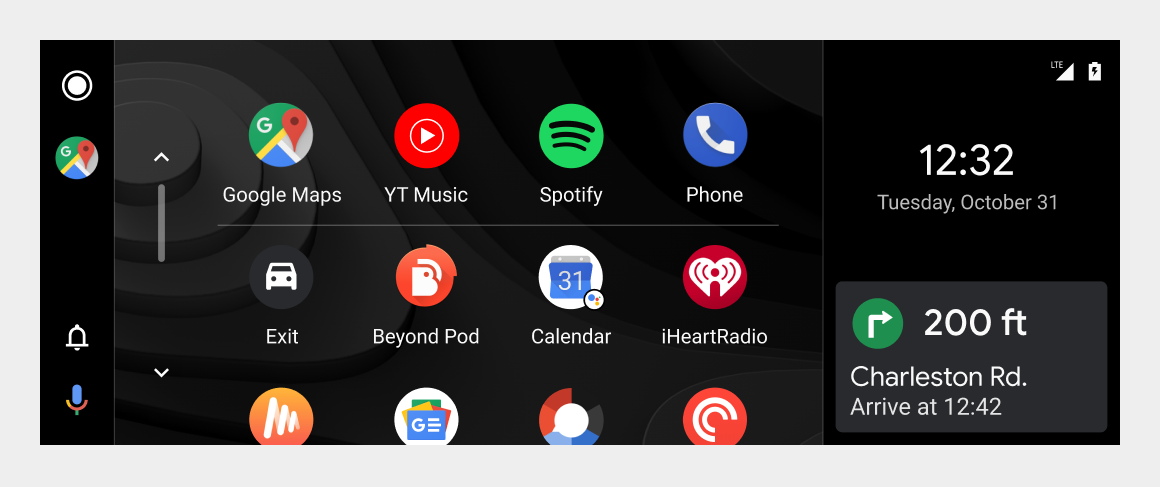La barre de navigation Android Auto vous permet d'accéder rapidement aux applications, aux notifications et à l'Assistant, ainsi qu'à un widget qui vous permet d'exécuter plusieurs tâches en même temps avec une autre application.
Cette section décrit les éléments de la barre de navigation et ses variantes pour différentes configurations d'écran et de véhicule. Pour plus d'informations sur les types de widgets pouvant apparaître dans la barre de navigation, consultez l'article Widgets.
Anatomie
La barre de navigation est toujours visible quand Android Auto est en cours d'exécution. Elle apparaît en bas ou sur le côté de l'écran, en fonction de ses dimensions et du type de commandes du véhicule.
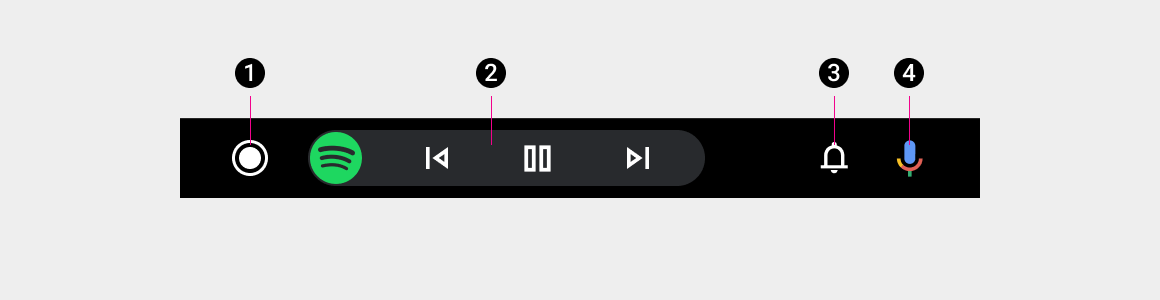
2. Widget système : affiche les commandes pendant une seconde, l'application en cours qui ne s'affiche pas à l'écran.
3. Bouton "Notifications" : permet d'ouvrir le centre de notifications.
4. Bouton Assistant : permet d'ouvrir l'Assistant pour permettre des interactions vocales
Cet exemple de mise en page présente la version horizontale de la barre de navigation pour les véhicules dont le moteur est le moteur du conducteur. Elle s'affiche en bas de l'écran. Les autres variantes sont présentées dans la section suivante.
Variantes de conception
La barre de navigation horizontale présentée dans la section précédente est la version généralement utilisée pour les véhicules dont le moteur est à gauche, et dont les écrans sont de largeur standard. La barre de navigation peut également être configurée:
- Barre de navigation horizontale inversée pour les véhicules roulant à droite
- Barre de navigation verticale pour les véhicules équipés d'un pavé tactile ou d'un grand écran
- Une configuration de barre de navigation verticale avec le widget qui apparaît dans un espace secondaire
Barre de navigation horizontale inversée
Pour les véhicules conduisant à droite, la disposition des éléments dans la barre de navigation est inversée: de droite à gauche au lieu de gauche à droite. Inverser l'ordre permet de garder les éléments les plus importants au plus près du conducteur.
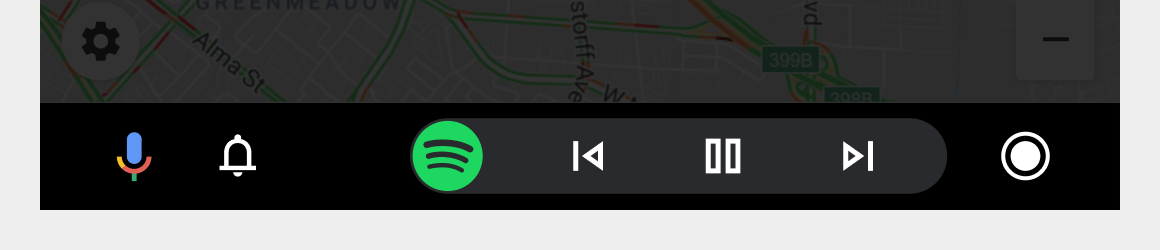
Barre de navigation verticale
La version verticale apparaît sur un côté de l'écran et comporte une icône d'application au lieu d'un widget système, en raison de contraintes d'espace dans le facteur de forme vertical. Cette version est utilisée pour les véhicules équipés de pavés tactiles ou d'écrans larges. Lorsqu'il est utilisé sur un grand écran, il peut s'afficher dans un espace secondaire, comme indiqué dans la section suivante.
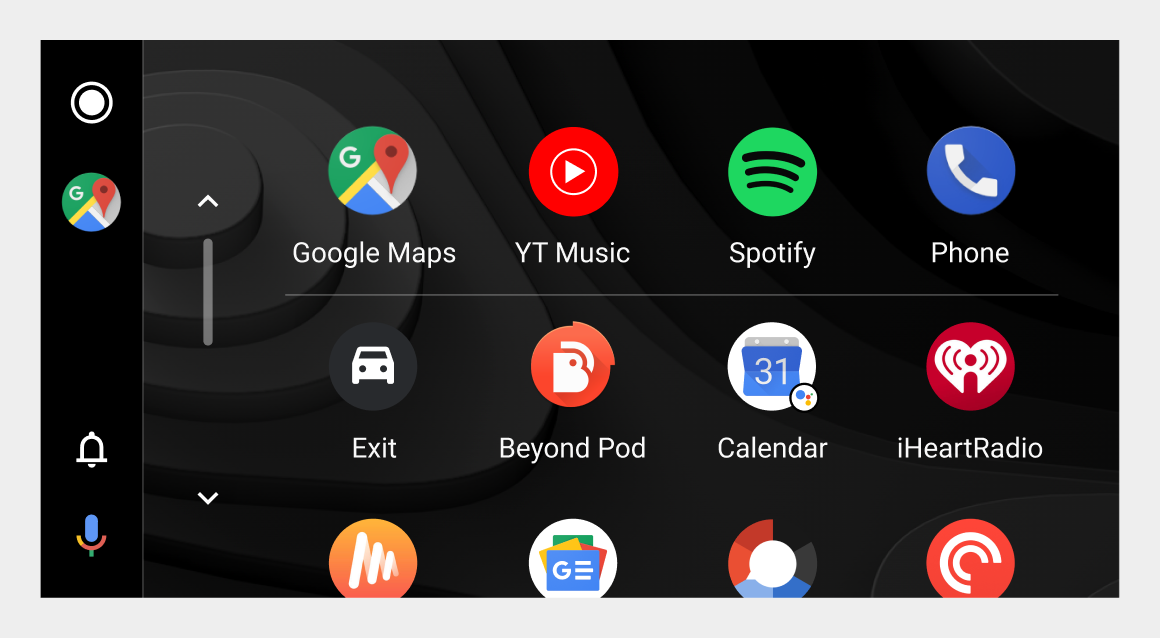
Placer des widgets sur les grands écrans
Dans les mises en page grand écran avec une barre de navigation verticale, le widget système peut s'afficher dans un espace secondaire situé de l'autre côté de l'écran, ce qui permet de profiter de cet espace supplémentaire. Dans ces situations, le widget peut inclure des informations supplémentaires qui ne rentreraient pas dans la version de la barre de navigation, telles que le texte "Arriver à..." dans l'exemple ci-dessous.